Excel表格制作教程步骤详解
一分耕耘,一分收获!既然都打开这篇《Excel表格制作全教程步骤详解》,就坚持看下去,学下去吧!本文主要会给大家讲到等等知识点,如果大家对本文有好的建议或者看到有不足之处,非常欢迎大家积极提出!在后续文章我会继续更新文章相关的内容,希望对大家都有所帮助!
答案:制作高效Excel表格需先规划结构,确保数据准确一致,再通过格式化、表格功能、公式函数等提升可读性与分析能力。
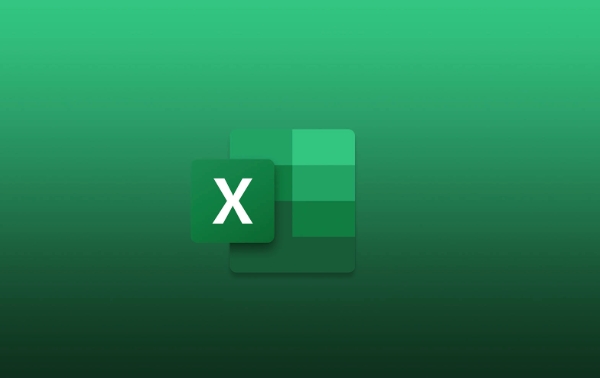
制作Excel表格,远不止是将数据填进格子那么简单,它更像是一种数据组织与表达的艺术。在我看来,一个好的Excel表格,不仅能清晰地呈现信息,还能为后续的数据分析和决策提供坚实的基础。它要求我们从一开始就带着目的性去思考,而不是随意堆砌。
解决方案
要制作一个高效且实用的Excel表格,这几个步骤通常是我会遵循的思路:
首先,我会花点时间构思表格结构。这就像盖房子前的设计图。我会想清楚表格的目的是什么?需要包含哪些信息?哪些是核心数据,哪些是辅助信息?通常我会列出所有必要的列标题,比如“产品名称”、“销售数量”、“单价”、“销售日期”等等。这一步非常关键,它决定了表格的可用性和扩展性。如果一开始结构就乱了,后面再调整会非常麻烦。
接着是数据录入。这一步讲究的是准确性和一致性。我个人习惯是先输入所有数据,尽量避免在这个阶段就进行复杂的格式设置。输入时,特别要注意数据类型,比如日期格式、货币格式、文本格式,确保它们是Excel能正确识别的。有时候,为了避免手动输入错误,我会考虑使用数据验证功能,比如设置下拉列表来限制某些单元格的输入内容。
然后,就是美化和格式化。数据录入完成后,我会开始让表格变得“好看”且“易读”。这包括调整列宽行高,让内容不至于挤在一起;设置合适的字体和字号;给标题行加粗、填充颜色,让它一眼就能被区分出来。我还会给数据区域添加边框,这样整体看起来会更有条理。对于数字,我会根据实际情况设置货币、百分比或千位分隔符格式,这能大大提升数据的可读性。
一个常常被忽视但极为重要的步骤是将数据区域转换为“表格”功能。选中你的数据区域,然后选择“插入”选项卡下的“表格”功能。这会给你的数据带来很多便利:自动筛选按钮、斑马线样式(隔行变色,方便阅读)、以及在添加新行或列时,公式和格式会自动扩展。更重要的是,它让数据管理和后续的透视分析变得异常轻松。
最后,我会根据需求添加公式和函数。比如,计算总销售额、平均值、最大值、最小值等。Excel的公式功能非常强大,但一开始可以从简单的SUM、AVERAGE、COUNT入手。使用表格功能后,引用数据会变得更智能,比如[销售数量]*[单价]这样的结构,比C2*D2更具可读性。我还会考虑使用条件格式,比如当销售额低于某个值时,单元格自动变红,这能帮助我快速识别异常数据。
制作表格,在我看来,其实是一个不断迭代和优化的过程。没有哪个表格是完美的,但我们可以努力让它更接近完美。
Excel表格规划不当会带来哪些隐患?如何有效避免?
在我的经验里,表格规划不当就像是地基没打好,后期无论你往上盖多漂亮的建筑,都会摇摇欲坠。最直接的隐患就是数据冗余和不一致性。比如,同一个客户信息,可能在不同行甚至不同表格里有细微的差别,导致统计时出现偏差。再者,数据分析效率会直线下降。如果数据结构混乱,想用筛选、排序甚至更高级的透视表功能时,你会发现根本无法有效操作,不得不花费大量时间手动整理。这不仅耗时,还容易出错。长此以往,还会影响团队协作,因为每个人对表格的理解可能都不一样,沟通成本会变得非常高。
要避免这些问题,我的建议是:
首先,明确表格的核心目的。在动手之前,先问自己:这个表格是用来做什么的?是记录销售数据?管理库存?还是追踪项目进度?目的越清晰,表格结构就越容易设计。
其次,提前定义好列标题和数据类型。不要想到什么就写什么。比如,日期列就只放日期,不要混杂文本;金额列就只放数字,不要手动加“元”字样。保持数据类型的纯粹性,是数据分析的基础。
另外,尽量避免合并单元格,尤其是在数据区域。合并单元格虽然看起来美观,但它会严重阻碍Excel的排序、筛选和公式计算功能。如果非要美观,可以考虑使用“跨列居中”或者调整单元格对齐方式。
再来,考虑数据的唯一性。对于那些需要唯一标识的字段,比如产品ID、客户编号,确保它们是独一无二的。这对于后续的数据查找和关联至关重要。
最后,从小规模开始,逐步迭代。如果你不确定如何规划,可以先尝试一个简单的版本,在使用过程中发现问题,然后逐步完善。不要期望一步到位,这是一个学习和优化的过程。
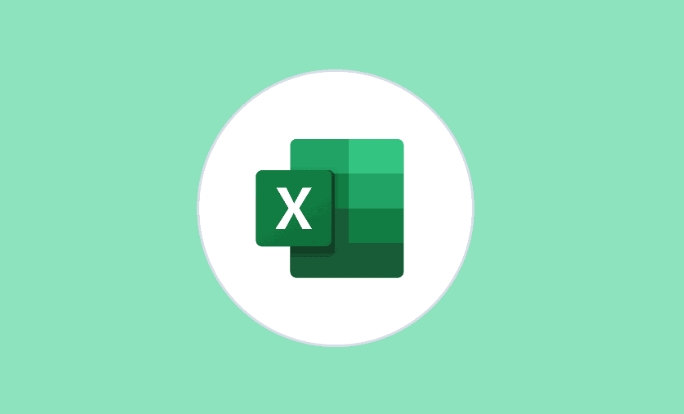
除了基础数据展示,Excel还能如何提升表格的数据洞察力?
Excel的强大之处,绝不仅仅停留在数据的录入和展示。在我看来,它更是一个数据分析和洞察的利器。一旦数据结构清晰,我们就可以利用很多高级功能来挖掘数据背后的故事。
一个非常直观且强大的功能是条件格式。它能让数据“说话”。比如,你可以设置当销售额低于目标值时,单元格自动填充红色;当库存量低于安全库存时,自动显示黄色警告。这样,你一眼就能看到哪些数据需要关注,哪些是异常情况,而不需要逐个去检查。我经常用它来做业绩追踪、风险预警,效果非常好。
图表是另一个让数据“活”起来的工具。一堆数字可能让人头大,但一张清晰的柱状图、折线图或饼图,却能迅速传达趋势、对比和分布。比如,用折线图展示销售额随时间的变化趋势,用柱状图对比不同产品的销售表现。选择合适的图表类型至关重要,它能将复杂的数据关系简化,帮助我们快速做出判断。
数据透视表(Pivot Table),这简直是Excel数据分析的“瑞士军刀”。如果你有大量数据,想要从不同维度进行汇总、分析和交叉比对,数据透视表是你的不二之选。它能让你在几秒钟内,就将几千上万行的数据,按照你想要的任何方式进行聚合,比如按地区、按产品、按月份查看销售总额。我用它来做各种报告,简直是效率神器。
数据验证功能虽然看起来是辅助性的,但它在提升数据洞察力方面也功不可没。通过限制单元格的输入内容(比如只能选择列表中的项,或者只能输入特定范围的数字),它从源头上保证了数据的准确性和一致性。只有数据干净了,后续的分析结果才可靠,我们才能从中获得真正的洞察。
切片器(Slicers)和时间线(Timelines)是与数据透视表和图表结合使用的,它们提供了非常直观的交互式筛选体验。你不需要去点击下拉箭头,而是直接点击切片器上的按钮,数据透视表和图表就会实时更新,让你像操作仪表盘一样探索数据。
这些工具的组合使用,能将静态的表格变成动态的分析平台,帮助我们从海量数据中快速提取有价值的信息,做出更明智的决策。
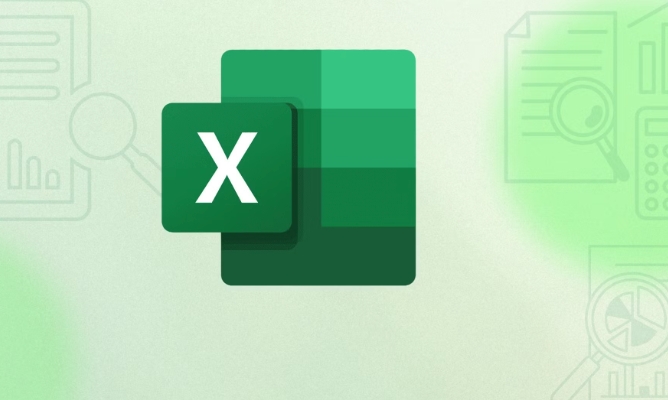
在制作Excel表格时,如何处理复杂数据类型和提升数据安全性?
处理复杂数据类型和提升数据安全性,是Excel表格管理中进阶的课题,也是我个人在实际工作中会特别留心的部分。它关系到数据的准确性、可用性以及防止未经授权的访问。
对于复杂数据类型,比如包含文本和数字的混合数据,或者需要特定格式的标识符,我会采取一些策略。如果一列数据既有文本又有数字,但我们只需要其中的数字部分进行计算,我会考虑使用文本函数(如LEFT, RIGHT, MID, FIND)结合VALUE函数来提取和转换。如果数据中包含日期和时间,我会确保它们被正确识别为日期时间格式,这样才能进行日期计算(比如计算时间间隔)。有时,我会创建一个辅助列,用公式将复杂数据类型拆解成更易于处理的单一数据类型,这样原始数据保持不变,但我们有了可供分析的“干净”版本。另外,对于一些需要规范输入的文本,比如部门名称,我会使用数据验证的“序列”功能,创建一个下拉列表,强制用户只能从预设的选项中选择,这极大地减少了输入错误和不一致性。
至于数据安全性,这在处理敏感信息时尤为重要。我通常会从几个层面来考虑:
首先是工作表保护和工作簿保护。通过设置密码,可以限制用户对某些单元格、行、列的修改,甚至禁止他们插入、删除行或列。比如,我会保护那些包含公式的单元格,防止公式被意外修改;或者只允许用户在特定区域输入数据。工作簿保护则可以防止工作表被删除或隐藏。但要记住,这主要是防君子不防小人,对于专业人士来说,这种保护并非万无一失。
其次是隐藏敏感数据。如果表格中有些列包含敏感信息,但又不想让所有人都看到,可以简单地隐藏这些列。当然,这只是表面上的隐藏,有心人还是可以取消隐藏的。更进一步的做法是,创建不同的视图或报告,只包含那些非敏感的数据,然后分享给不同权限的用户。
再来是备份。无论数据多么重要,定期备份都是最基本的安全措施。我通常会设置自动备份,或者定期手动将文件复制到不同的存储位置,以防文件损坏或丢失。
最后,如果表格中包含高度敏感的信息,我会考虑加密整个Excel文件。在“文件”菜单的“信息”选项卡下,可以选择“保护工作簿”并使用密码加密。这样,没有密码的人就无法打开文件。当然,密码管理本身也需要非常谨慎,一旦忘记密码,文件就无法恢复了。
处理复杂数据和提升安全性,其实是提高Excel表格专业度和可靠性的必经之路。它需要我们多一些思考,多一些预防性的措施。
本篇关于《Excel表格制作教程步骤详解》的介绍就到此结束啦,但是学无止境,想要了解学习更多关于文章的相关知识,请关注golang学习网公众号!
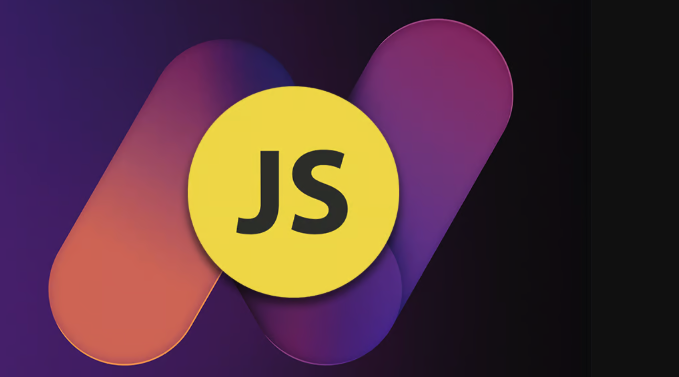 用JavaScript做CLI工具全流程解析
用JavaScript做CLI工具全流程解析
- 上一篇
- 用JavaScript做CLI工具全流程解析

- 下一篇
- 微信群主如何解散群聊及注意事项
-
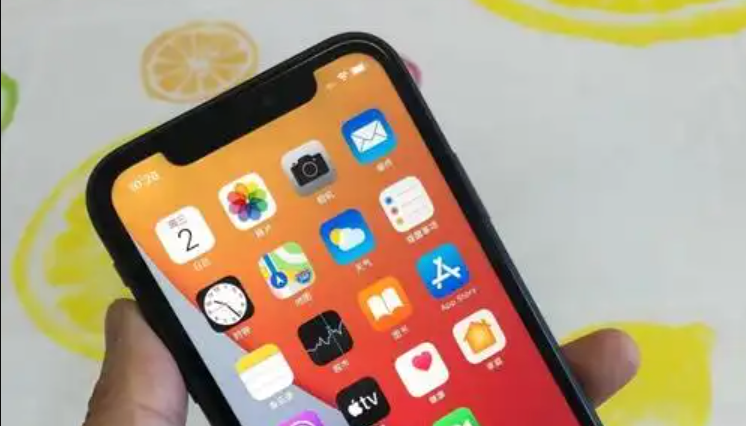
- 文章 · 软件教程 | 3分钟前 |
- 手机充电过热如何降温?实用技巧分享
- 153浏览 收藏
-
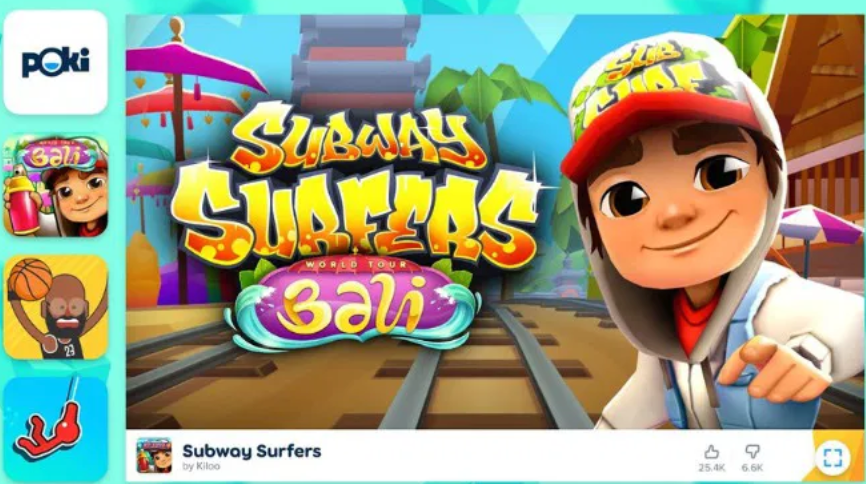
- 文章 · 软件教程 | 13分钟前 |
- 真人对战小游戏平台有哪些
- 392浏览 收藏
-

- 文章 · 软件教程 | 15分钟前 |
- Win11系统备份与镜像创建教程
- 225浏览 收藏
-
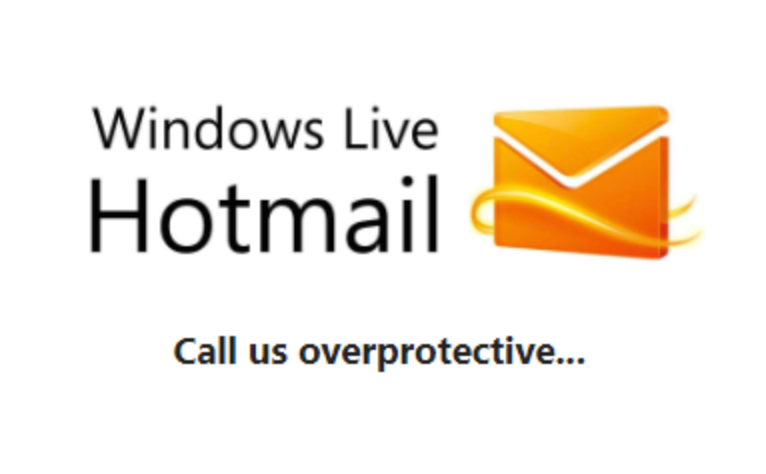
- 文章 · 软件教程 | 17分钟前 | 密码找回 登录 多因素验证 Outlook.com Hotmail
- hotmail登录入口及网页访问教程
- 392浏览 收藏
-
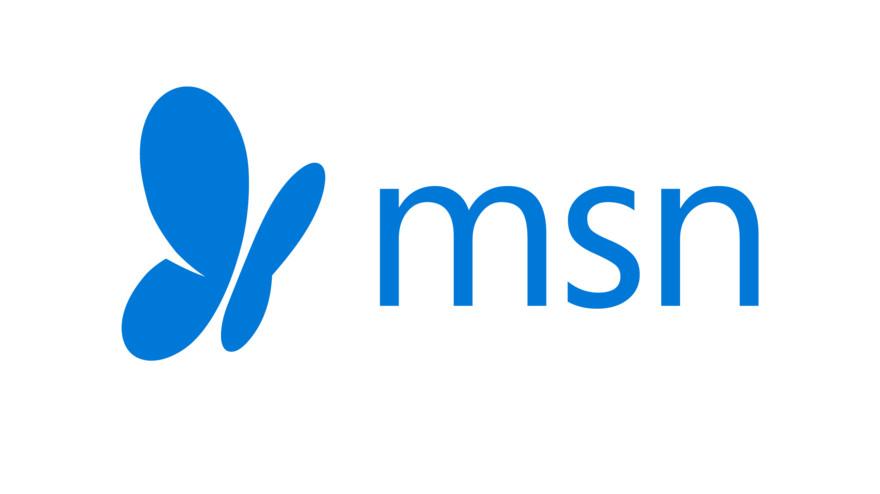
- 文章 · 软件教程 | 20分钟前 | 个性化推荐 响应式布局 登录入口 Microsoft帐户 MSN官网
- MSN官网登录入口及访问地址
- 425浏览 收藏
-

- 文章 · 软件教程 | 22分钟前 |
- SkylineTB影像处理详解与图解教程
- 182浏览 收藏
-

- 文章 · 软件教程 | 25分钟前 |
- B站网页登录入口及使用教程
- 318浏览 收藏
-

- 前端进阶之JavaScript设计模式
- 设计模式是开发人员在软件开发过程中面临一般问题时的解决方案,代表了最佳的实践。本课程的主打内容包括JS常见设计模式以及具体应用场景,打造一站式知识长龙服务,适合有JS基础的同学学习。
- 543次学习
-

- GO语言核心编程课程
- 本课程采用真实案例,全面具体可落地,从理论到实践,一步一步将GO核心编程技术、编程思想、底层实现融会贯通,使学习者贴近时代脉搏,做IT互联网时代的弄潮儿。
- 516次学习
-

- 简单聊聊mysql8与网络通信
- 如有问题加微信:Le-studyg;在课程中,我们将首先介绍MySQL8的新特性,包括性能优化、安全增强、新数据类型等,帮助学生快速熟悉MySQL8的最新功能。接着,我们将深入解析MySQL的网络通信机制,包括协议、连接管理、数据传输等,让
- 500次学习
-

- JavaScript正则表达式基础与实战
- 在任何一门编程语言中,正则表达式,都是一项重要的知识,它提供了高效的字符串匹配与捕获机制,可以极大的简化程序设计。
- 487次学习
-

- 从零制作响应式网站—Grid布局
- 本系列教程将展示从零制作一个假想的网络科技公司官网,分为导航,轮播,关于我们,成功案例,服务流程,团队介绍,数据部分,公司动态,底部信息等内容区块。网站整体采用CSSGrid布局,支持响应式,有流畅过渡和展现动画。
- 485次学习
-

- ChatExcel酷表
- ChatExcel酷表是由北京大学团队打造的Excel聊天机器人,用自然语言操控表格,简化数据处理,告别繁琐操作,提升工作效率!适用于学生、上班族及政府人员。
- 3176次使用
-

- Any绘本
- 探索Any绘本(anypicturebook.com/zh),一款开源免费的AI绘本创作工具,基于Google Gemini与Flux AI模型,让您轻松创作个性化绘本。适用于家庭、教育、创作等多种场景,零门槛,高自由度,技术透明,本地可控。
- 3388次使用
-

- 可赞AI
- 可赞AI,AI驱动的办公可视化智能工具,助您轻松实现文本与可视化元素高效转化。无论是智能文档生成、多格式文本解析,还是一键生成专业图表、脑图、知识卡片,可赞AI都能让信息处理更清晰高效。覆盖数据汇报、会议纪要、内容营销等全场景,大幅提升办公效率,降低专业门槛,是您提升工作效率的得力助手。
- 3417次使用
-

- 星月写作
- 星月写作是国内首款聚焦中文网络小说创作的AI辅助工具,解决网文作者从构思到变现的全流程痛点。AI扫榜、专属模板、全链路适配,助力新人快速上手,资深作者效率倍增。
- 4522次使用
-

- MagicLight
- MagicLight.ai是全球首款叙事驱动型AI动画视频创作平台,专注于解决从故事想法到完整动画的全流程痛点。它通过自研AI模型,保障角色、风格、场景高度一致性,让零动画经验者也能高效产出专业级叙事内容。广泛适用于独立创作者、动画工作室、教育机构及企业营销,助您轻松实现创意落地与商业化。
- 3796次使用
-
- pe系统下载好如何重装的具体教程
- 2023-05-01 501浏览
-
- qq游戏大厅怎么开启蓝钻提醒功能-qq游戏大厅开启蓝钻提醒功能教程
- 2023-04-29 501浏览
-
- 吉吉影音怎样播放网络视频 吉吉影音播放网络视频的操作步骤
- 2023-04-09 501浏览
-
- 腾讯会议怎么使用电脑音频 腾讯会议播放电脑音频的方法
- 2023-04-04 501浏览
-
- PPT制作图片滚动效果的简单方法
- 2023-04-26 501浏览








